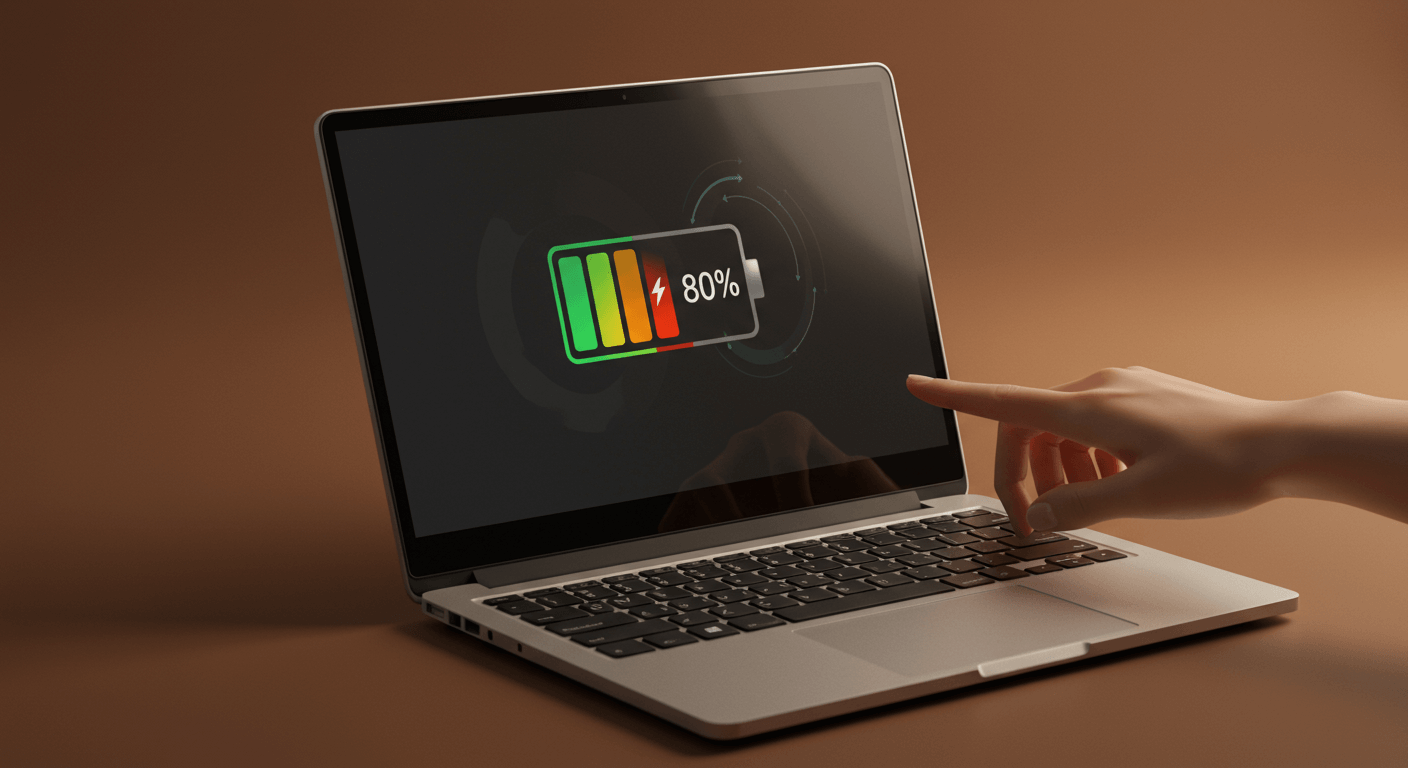想解決筆電耗電快、續航力不足的問題嗎?我們將帶你深入了解筆電耗電量的4大關鍵因素:CPU、GPU、電池老化和軟體設定,並提供3大耗電原因診斷,包含電池老化、高耗能應用程式和硬體故障等,以及5大提升續航力的技巧,從正確的充電習慣到系統優化,教你如何延長電池壽命5年以上,精算每月電費,讓你告別電量焦慮!
筆電耗電量解析:影響因素與每月電費精算
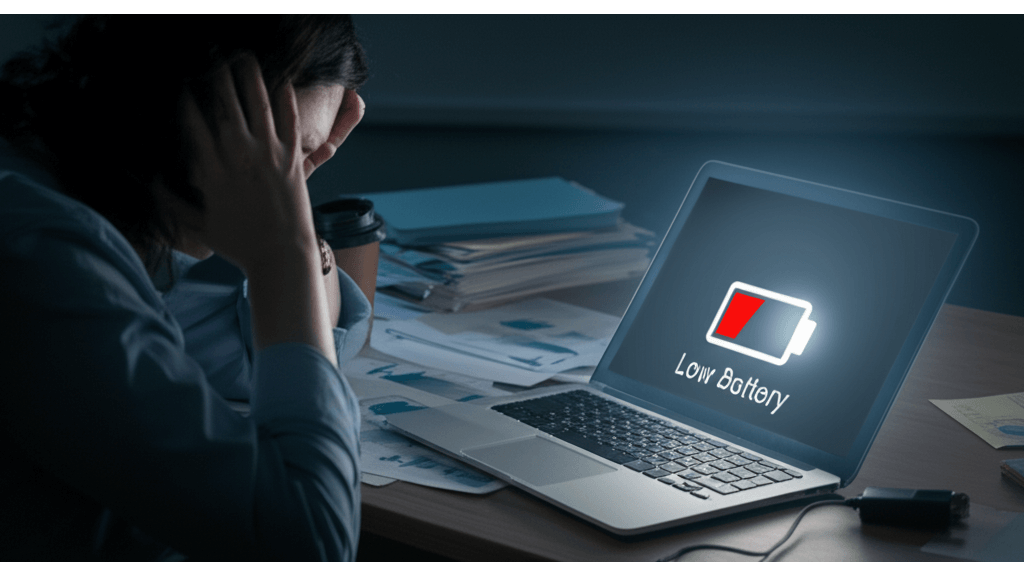
筆電耗電量關鍵:CPU、GPU規格與4種使用情境耗電量分析
筆電續航力不足是許多使用者的痛點,尤其當CPU、GPU效能越高,耗電量也隨之增加。 高效能的背後,往往代表著更短的電池續航,這不僅影響工作效率,更可能增加額外的電費支出。想像一下,重要的簡報做到一半,筆電突然沒電,或是為了玩遊戲,每個月要多繳好幾百塊電費,實在讓人困擾。
其實,要掌握筆電的耗電量並非難事。關鍵在於了解「硬體規格與使用情境」對耗電量的影響。 CPU和GPU是耗電大戶,以Intel Core i9-14900HX為例,滿載功耗可達157W,而Core i5-14500HX則約115W。GPU也是如此,NVIDIA GeForce RTX 4090 Laptop GPU功耗範圍為150-175W,RTX 4060 Laptop GPU則為80-115W。AMD Ryzen 9 8945HS的TDP為35-54W,Ryzen 5 8645HS的TDP為28-45W。
不同使用情境也會造成耗電量差異:
- Microsoft Word文書處理:平均功耗約8W,連續工作8小時約消耗64Wh。
- Adobe Premiere Pro 4K影片剪輯:平均功耗可達65W,連續工作2小時約消耗130Wh。
- Google Chrome瀏覽網頁(10個分頁):平均功耗約12W,連續瀏覽5小時約消耗60Wh。
- 《原神》等高畫質遊戲:平均功耗超過75W,連續遊玩2小時約消耗150Wh。
針對不同使用者,耗電量管理也有不同建議:
- 商務人士:選擇搭載低功耗CPU的輕薄筆電,並關閉Wi-Fi和藍牙。
- 設計師/影片編輯者:選擇高性能CPU和獨立顯卡的筆電,並連接電源。
- 學生/一般使用者:選擇中等配置的筆電,關閉不必要的應用程式和硬體功能。可考慮購買行動電源。
了解硬體規格和使用情境後,接下來我們將深入探討電池容量、健康度以及電費,幫你更精確地掌握筆電的使用成本。
不同使用情境下的筆電耗電量比較:
| 使用情境 | 平均功耗 | 連續使用時間 | 總消耗電量 |
|---|---|---|---|
| Microsoft Word文書處理 | 8W | 8小時 | 64Wh |
| Adobe Premiere Pro 4K影片剪輯 | 65W | 2小時 | 130Wh |
| Google Chrome瀏覽網頁(10個分頁) | 12W | 5小時 | 60Wh |
| 《原神》等高畫質遊戲 | 75W+ | 2小時 | 150Wh |
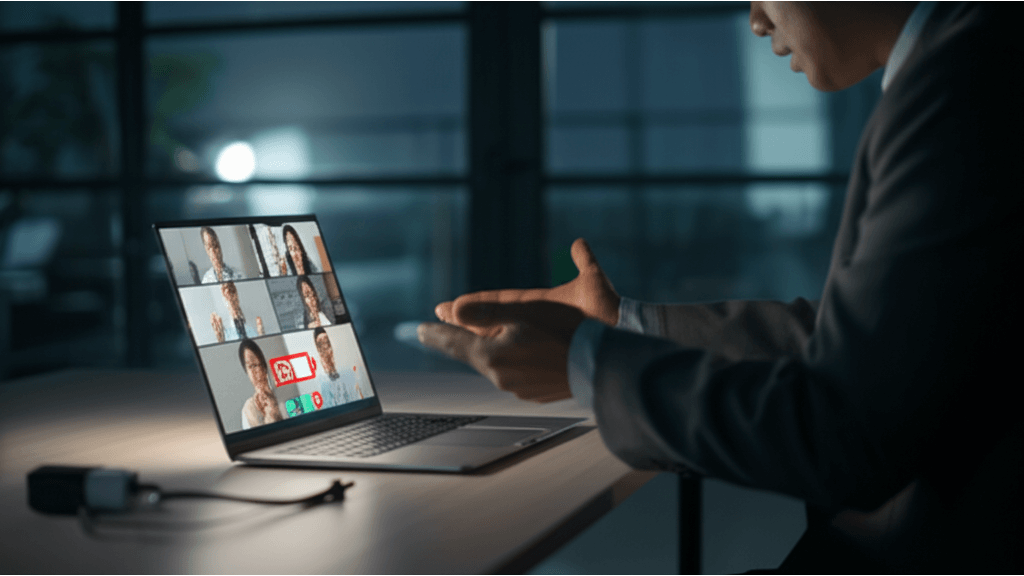
筆電電池壽命與電費:容量衰減、健康度評估與每月電費計算
筆電續航力不足往往是因為電池老化,導致實際使用時間不如預期。 電池容量衰減會直接影響工作效率,甚至需要頻繁更換電池,增加額外開銷。想像一下,開會到一半筆電沒電,或是重要報告還沒完成就必須充電,實在令人崩潰。
要掌握筆電的電池健康度與電費成本並不難。關鍵在於了解「電池容量、健康度與電費」之間的關係。 電池容量直接影響續航力,在Windows系統下,使用`powercfg /batteryreport`產生電池報告,查看設計容量和完全充電容量(Wh);macOS則可在「關於這台Mac」>「系統報告」>「電源」中查看。
電池健康度對續航力的影響如下:
- 全新電池的完全充電容量為60Wh,使用一年後可能衰減至54Wh,續航時間減少10%。
- 使用兩年後可能衰減至48Wh,續航時間減少20%。
- 當完全充電容量低於原始設計容量的80%時,建議更換電池。例如,MacBook Pro 13吋(M2)的電池更換費用約為新台幣5,500元。
筆電電費成本的計算,需確認額定功率(瓦數W)。假設筆電額定功率為65W,每日使用8小時,每月使用30天,且每度電費為3元,則每月電費約為46.8元。不同使用情境下的電費成本案例:
- 學生每日使用筆電6小時(文書處理、網頁瀏覽),額定功率45W,每月電費約為24.3元。
- 設計師每日使用筆電8小時(影片剪輯、3D渲染),額定功率90W,每月電費約為64.8元。
- 遊戲玩家每日使用筆電4小時(高畫質遊戲),額定功率120W,每月電費約為43.2元。
延長電池壽命的建議:
- 避免長時間將筆電置於高溫環境。
- 避免頻繁完全充電和放電,盡量保持電量在20%-80%之間。
- 定期清理筆電散熱孔,確保散熱良好。
筆電續航力計算:掌握電池使用時間的3個關鍵步驟
上一章我們分享了一些延長電池壽命的小技巧,但要真正掌握筆電的使用時間,得先了解續航力是怎麼算出來的。
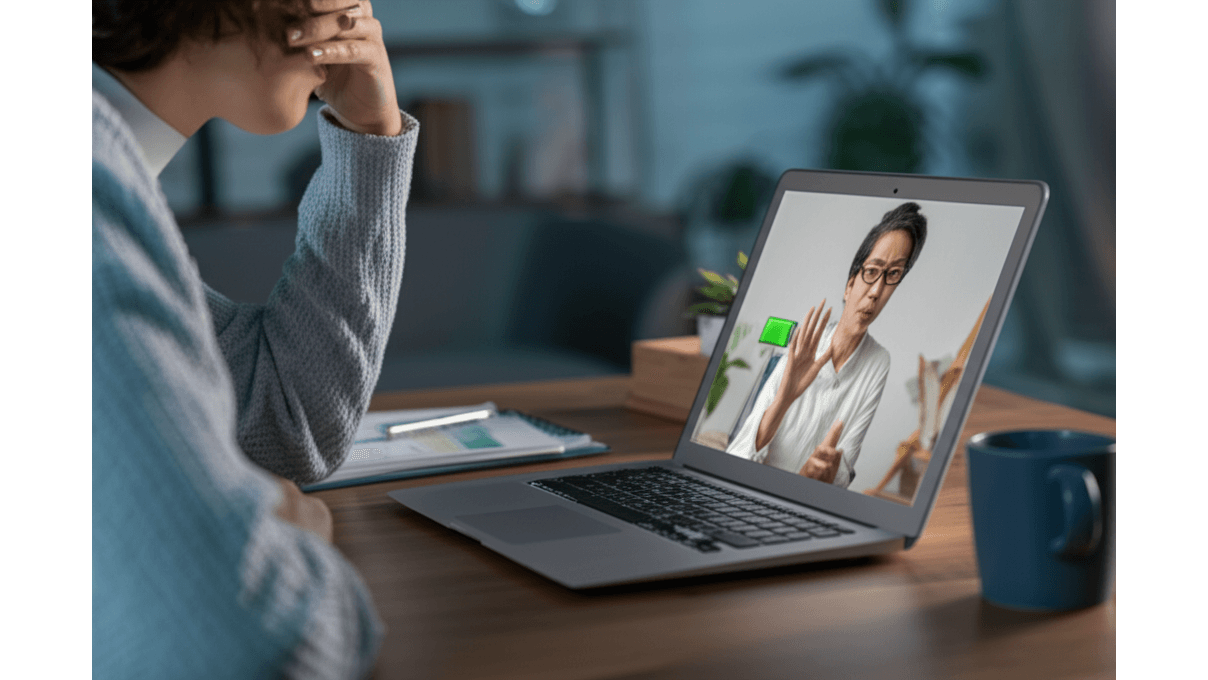
筆電續航力計算公式:電池容量與耗電量決定使用時間
很多人都有這樣的困擾:明明筆電電池容量不小,但實際用起來卻撐不了多久。 這其實是因為你沒有搞懂續航力計算的關鍵!如果只是單純看電池容量,很容易對實際使用時間產生錯誤期待,結果就是重要關頭沒電,工作或娛樂都被迫中斷,超掃興的。
其實筆電續航力的計算並不難,掌握一個簡單的公式就能搞定。 續航力計算公式是:電池容量(Wh)除以耗電瓦數(W),就能得到續航時間(h)。舉例來說,如果你的筆電電池容量是50Wh,而你正在進行文書處理,耗電量是10W,那麼續航力大約就是5小時(50Wh / 10W = 5h)。
當然,不同的使用情境下,耗電量差異很大,也會直接影響續航力。想更精確地預估剩餘使用時間嗎?你可以透過Windows的工作管理員或macOS的活動監視器來查看各個應用程式的耗電量。
不同情境下的耗電量與續航力影響:
- 使用Google Chrome瀏覽器同時開啟10個網頁,耗電量約12-18W,續航力將減少約20%。
- 執行Adobe Photoshop進行圖片編輯,耗電量約25-35W,續航力將減少約40%。
- 玩《原神》等3A遊戲,耗電量可能高達60-80W,續航力將大幅縮短至2-3小時。
來看看2025年新款筆電的續航力表現吧:
- Apple MacBook Air 13吋 (M3晶片) 配備52.6Wh電池,在網頁瀏覽測試中續航力可達15小時。
- Dell XPS 13 (2025款) 配備55Wh電池,在播放1080p影片時續航力約12小時。
- Lenovo ThinkPad X1 Carbon Gen 13 配備57Wh電池,在文書處理和輕度程式開發下續航力約14小時。
最後提醒大家,極端環境也會影響續航力喔!
- 在0°C以下的低溫環境中,鋰電池的效能會下降,續航力可能減少15-25%。
- 在35°C以上的高溫環境中,電池壽命會加速衰減,長期使用可能導致續航力下降。
- 連續執行CPU和GPU壓力測試,可能導致筆電過熱降頻,續航力大幅縮短至1小時以下。
了解了續航力的計算方式後,接下來,我們來看看有哪些軟硬體設定會影響筆電的續航力,以及如何優化這些設定。

延長筆電續航力:螢幕亮度、省電模式等3大設定優化技巧
你有沒有發現,有時候明明沒怎麼用筆電,電量卻掉很快? 這很可能是因為你忽略了一些軟硬體設定,它們就像隱形的耗電怪獸,默默地偷走你的電池電量。如果沒有及時調整,不僅續航力大打折扣,長期下來還可能縮短電池壽命,得不償失啊!
只要稍微調整一下筆電的設定,就能有效延長續航力。 螢幕亮度絕對是耗電大戶,建議你根據環境光線調整到適中亮度就好。另外,鍵盤背光也是個耗電來源,在光線充足的地方就把它關掉吧!還有,Wi-Fi和藍牙如果沒用到,記得也要關閉,它們持續搜尋訊號也是會耗電的。
具體來說,可以這樣做:
- 螢幕亮度與耗電量關係:
- 將螢幕亮度從100%降至50%,可以節省約10-15%的電量,續航力可延長30-45分鐘。
- 在室內光線充足的環境下,建議將螢幕亮度設定為30-40%,既能保證視覺舒適度,又能有效節省電量。
- 不同省電模式的效能影響:
- Windows 11的「最佳電源效率」模式會限制CPU效能,降低螢幕亮度,並關閉背景應用程式,續航力可延長20-30%。
- macOS的「低耗電模式」會降低螢幕亮度,限制CPU頻率,並減少系統活動,續航力可延長15-25%。
- Wi-Fi和藍牙的節電效果與替代方案:
- 關閉Wi-Fi可以節省約5-10%的電量,續航力可延長15-30分鐘。
- 關閉藍牙可以節省約3-5%的電量,續航力可延長10-15分鐘。
筆電耗電快?3大原因診斷與解決方案:恢復續航力
延續上一章節,我們學會了調整螢幕亮度等小技巧來延長筆電續航力。但如果筆電還是耗電如流水,問題可能不單純!
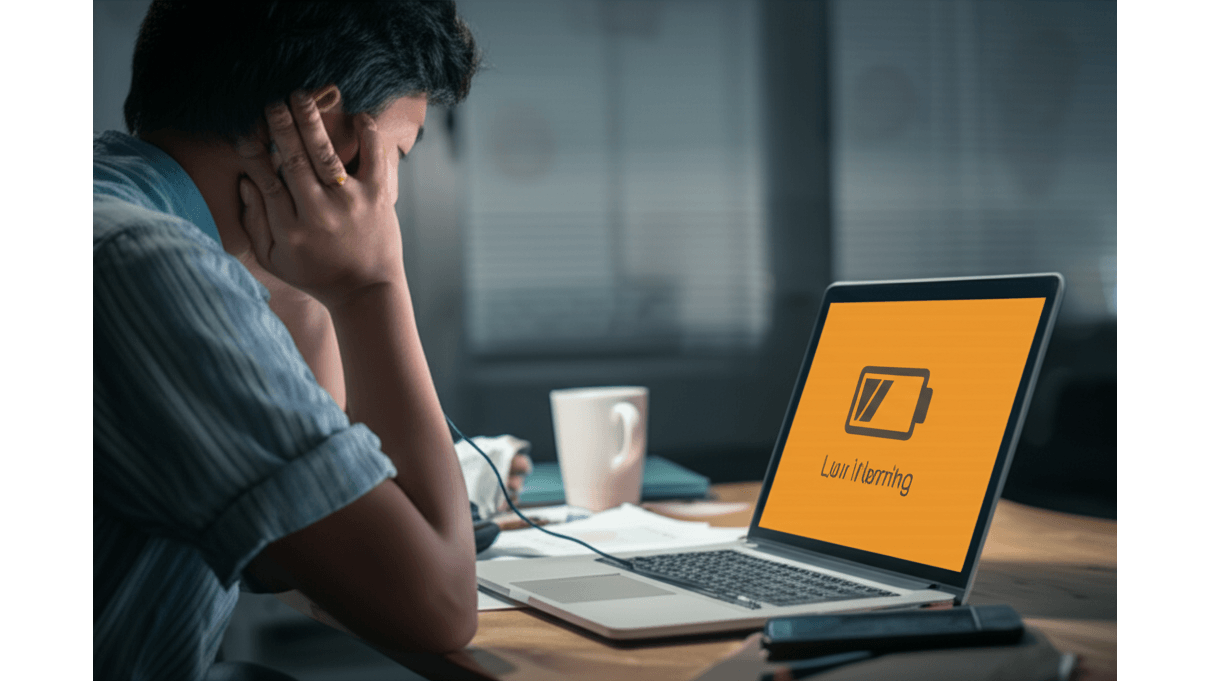
筆電耗電3大元兇:電池老化、高耗能應用程式與硬體故障
筆電續航力不如以往,電量總是快速見底,讓人超焦慮的。 想像一下,重要會議中筆電突然沒電,簡報被迫中斷;或者長途旅行時,想用筆電追劇打發時間,卻發現電量撐不到一半。這些情況不僅掃興,還可能影響工作效率和生活品質。
找出耗電元兇,對症下藥就能恢復筆電續航力! 筆電耗電過快,常見的原因有以下幾種:
- 電池老化: 電池就像人一樣,用久了會老化,容量也會慢慢減少。你可以用內建軟體檢查電池健康度,像是 macOS 的「系統資訊」或 Windows 的「Battery Report」指令。如果「完全充電容量」低於「設計容量」的 80%,就表示電池老化了。舉例來說,MacBook Pro 16 吋 (2023) 的設計容量是 86.93 Wh,如果你的完全充電容量低於 69.54 Wh,那續航力減少 20%-30% 也是正常的。
- 高耗能應用程式: 有些程式就像電量怪獸,會快速消耗筆電電力。像是 Adobe Premiere Pro 在匯出 4K 影片時,CPU 使用率可能衝到 90%-100%,GPU 也可能達到 70%-80%,耗電量高達 60-80W!以 ASUS ROG Zephyrus G14 (2024) 為例,用 Premiere Pro 剪影片,電池可能只能撐 2-3 小時。
- 硬體故障: 如果你發現風扇狂轉、機身過熱,或是 CPU 使用率異常偏高,那可能就是硬體出問題了。硬體故障會讓 GPU 頻繁處於高負載狀態,即使只是做簡單的事情,GPU 使用率也可能高達 50% 以上,耗電量自然增加 30%-50%。遇到這種情況,建議趕快送修,像是聯強授權維修中心或燦坤快修中心都是不錯的選擇。
了解了耗電的可能原因後,接下來,我們來看看有哪些方法可以解決這些問題,讓你的筆電重獲新生。
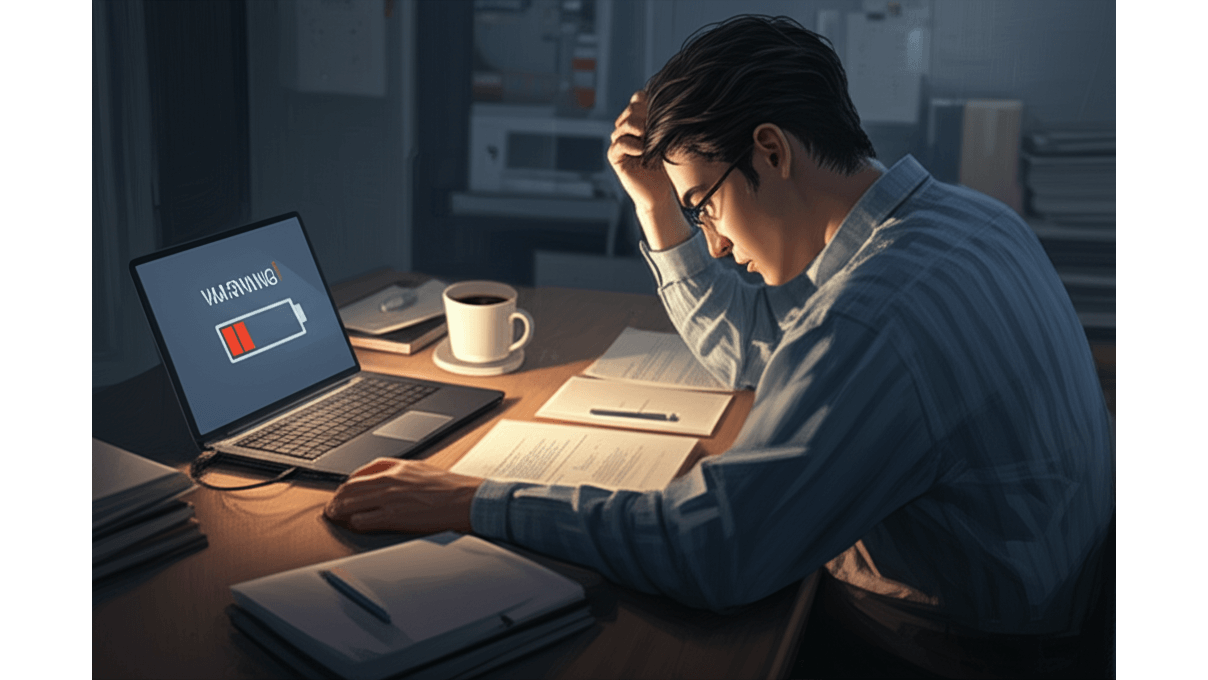
解決筆電耗電問題:3步驟恢復續航,從設定調整到專業維修
眼看著筆電電量狂掉,難道只能乾瞪眼嗎? 如果放任不管,不僅影響工作效率,還可能讓你錯失重要資訊,甚至得花大錢換新筆電,實在得不償失。
別灰心!其實有很多方法可以解決筆電耗電問題,讓你重拾電力滿滿的筆電。 首先,你可以從調整設定開始:
- 關閉不必要的背景應用程式,減少 CPU 和記憶體的使用率。在 Windows 11 中,你可以打開「工作管理員」,關掉那些不必要的啟動程式,像是 Adobe Creative Cloud 或 Spotify。以 HP Spectre x360 (2024) 為例,關掉這些程式後,CPU 使用率可以降低 5%-10%,電池續航力也能延長 10%-15%。
- 降低螢幕亮度也是個好方法。在 macOS Sonoma 中,你可以到「系統設定」調整螢幕亮度。以 MacBook Air M3 (2024) 為例,把螢幕亮度從 100% 降到 60%,電池續航力就能延長 20%-25%。
如果電池已經老化,那就該考慮換一顆新電池了。
- 建議選購原廠或是有信譽的第三方品牌,像是 Anker 的筆電電池,通常容量比較大、壽命也比較長,價格大概在新台幣 2,000-4,000 元之間。
- 如果你想自己換電池,可以參考 iFixit 提供的詳細教學和工具包。以 Lenovo ThinkPad X1 Carbon (2024) 為例,原廠電池大概要新台幣 3,500 元,Anker 的替代電池則只要 2,800 元左右。
如果覺得自己換電池太麻煩,也可以找專業維修服務,工資大概在新台幣 500-1,000 元之間。如果自己檢查後還是找不到耗電原因,或是筆電出現奇怪的噪音、過熱、頻繁卡頓等情況,那可能就是硬體故障了,需要找專業人士來維修。以 ASUS Zenbook 14 OLED (2024) 為例,如果因為主機板故障導致耗電異常,維修費可能要花上新台幣 5,000-8,000 元。
筆電電池壽命延長術:5年以上續航的3大關鍵技巧
看完了更換電池的注意事項,相信大家對電池的維護有更深的了解。接下來,我們將進入另一個重要的環節:進階技巧。

正確充電習慣:40%-80%電量維持,避免過充與高溫,延長電池壽命5年以上
錯誤的充電習慣正在快速消耗你的筆電電池壽命,你可能還沒意識到。 想像一下,因為錯誤的充電方式,你的筆電電池在短短一兩年內就開始出現問題,續航力大不如前,甚至需要頻繁更換電池,這不僅浪費金錢,還影響了你的工作效率和使用體驗…
只要掌握正確的充電習慣,就能有效延長筆電電池的壽命。 以下是一些具體的建議,幫助你避免常見的錯誤充電方式:
- 電量維持: 為了最大化電池壽命,建議將筆電電量維持在40%-80%之間。當電量降至40%時,立即充電至80%,可有效減少電池的充放電循環次數,延長電池壽命至5年以上。
- 避免過充: 避免長時間將筆電連接電源,當電量達到80%時,立即拔除電源,可防止過充對電池造成的損害,特別是使用65W以上高功率充電器時更應注意。
- 存放建議: 若長時間不使用筆電,建議將電量充至50%左右,存放於溫度15-25°C的陰涼乾燥處,可減少電池自放電和老化。
- 高溫影響: 長時間在超過35°C的環境下使用筆電,會加速電池老化,導致電池容量在1年內衰減20%以上。避免在充電時將筆電放置在棉被、枕頭等散熱不良的物體上。若發現筆電電池溫度超過45°C,應立即停止充電或使用,並將筆電移至陰涼處。
- 電池技術: 採用鋰離子電池的筆電,如Apple MacBook Pro 14吋 (M3晶片),建議避免深度放電,隨時充電,維持電量在20%-80%之間。採用鋰聚合物電池的筆電,如ASUS Zenbook 14 OLED (UX3405),雖然對深度放電的耐受性較高,但仍建議避免長時間處於0%電量,以延長電池壽命。
說完了充電習慣,接下來我們來聊聊系統維護與優化,這也是延長電池壽命不可或缺的一環。
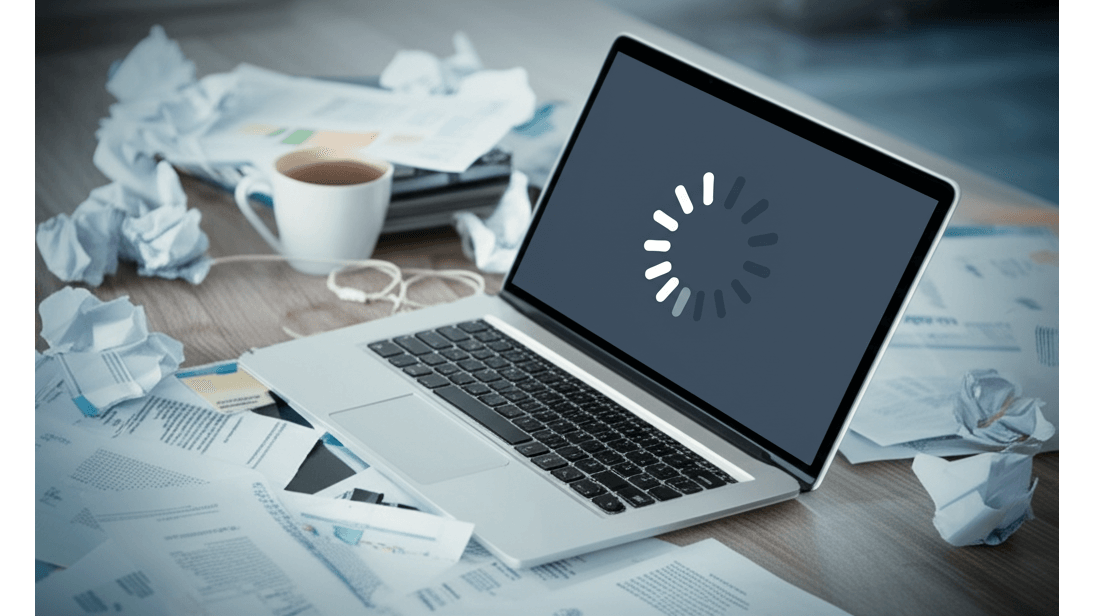
系統優化提升續航力:定期清理、更新驅動程式,監控耗電應用程式
忽略系統維護與優化,就像開著一輛沒有定期保養的車,長期下來肯定會出問題。 想像一下,你的筆電因為堆積如山的垃圾檔案和過時的驅動程式,導致運行速度越來越慢,電池也越來越耗電,你是不是覺得很困擾?
只要定期進行系統維護與優化,就能有效提升筆電的效能,延長電池的壽命。
具體方法和工具:
- 使用Windows系統的「工作管理員」或macOS的「活動監視器」,找出耗電量高的應用程式。
- 使用BatteryBar等第三方監控工具,可更精確地監控電池的充放電速率、剩餘電量和預估使用時間。
- 部分筆電廠商如ASUS、Lenovo也提供自家電源管理工具,可更精確地監控和管理耗電情況,並提供不同的電源模式選擇。
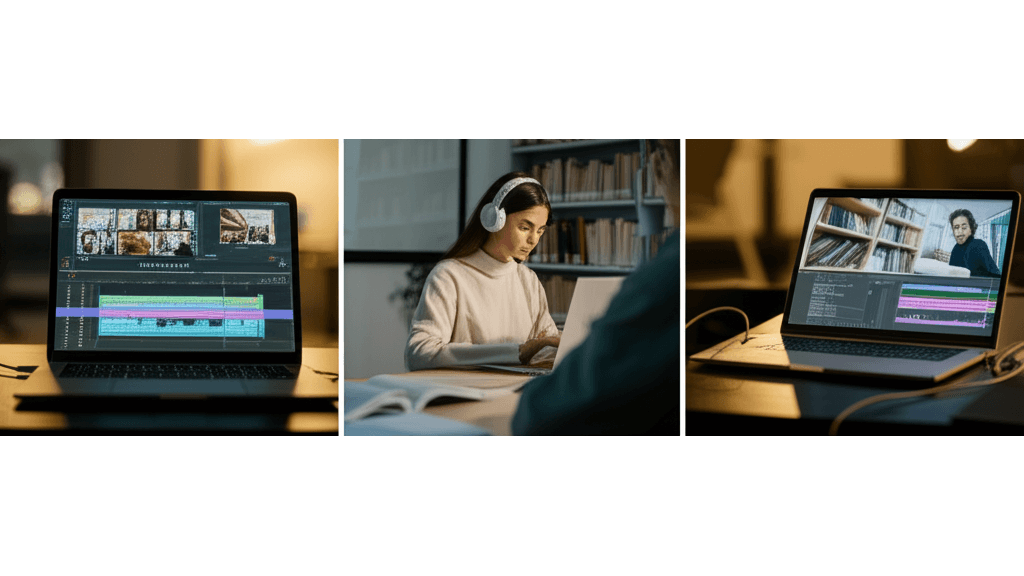
筆電耗電量4大關鍵:SSD、待機、外接螢幕與廠牌策略差異分析
透過工作管理員和活動監視器,可以掌握耗電應用程式。接下來,我們將深入探討一些關於筆電耗電量的進階問題。
關於筆電耗電量,使用者常有許多疑問,但網路上資訊又太雜亂,難以找到可信的解答。 如果你對更換SSD、待機耗電量、外接螢幕,以及不同廠牌的電源管理策略感到困惑,可能會做出錯誤的決策,導致筆電續航力不如預期,甚至縮短電池壽命,長期下來,花錢又傷神。
別擔心,以下針對常見疑惑提供專業解答,讓你一次搞懂:
更換SSD固態硬碟確實能降低耗電量。相較於傳統HDD,SSD無機械結構,讀寫速度更快,耗電量更低。以Samsung 870 EVO 500GB SSD為例,閒置功耗約0.03W,讀寫功耗約2.5W。更換 SanDisk Extreme Pro 500GB SSD(讀寫功耗約3.8W)相較於Seagate Barracuda 1TB HDD(讀寫功耗約6.4W),能降低約40%的功耗。
- 影音工作者使用Adobe Premiere Pro剪輯4K影片時,SSD能減少約15分鐘的電池消耗。
- 程式設計師在編譯大型專案時,SSD能節省約8%的電力。
筆電待機耗電量可透過觀察電池剩餘電量百分比估算。若使用MSI Katana GF66 11UC待機1小時後電量下降3%,電池容量為52Wh,則待機耗電量約為1.56W。
- 在圖書館等安靜環境中,可關閉Wi-Fi和藍牙,將螢幕亮度調至最低,降低額外0.5W的耗電。
- 在戶外咖啡廳使用時,可開啟省電模式,限制背景程式運行,減少約0.8W的耗電。
使用外接螢幕會增加筆電耗電量,尤其是在使用獨立顯卡輸出時。使用Dell UltraSharp U2723QE外接螢幕,並使用獨立顯卡輸出時,GPU負載增加約20%,導致耗電量上升約10W。
- 簡報時,可將螢幕亮度調低至50%,並關閉不必要的動畫效果,節省約3W電力。
- 長時間文書處理時,可切換至筆電內建的Intel Iris Xe顯示晶片輸出,降低約7W的耗電。
不同廠牌筆電的電池管理策略有所差異。ASUS筆電的Battery Health Charging功能,可透過MyASUS應用程式限制充電至60%、80%或100%,延長電池壽命。Lenovo筆電則有Rapid Charge快充技術,可在30分鐘內充電至50%。
- ASUS筆電長期連接電源時,建議設定為60%充電模式,避免電池長時間處於滿電狀態,延長電池壽命至3年。
- Lenovo筆電在短時間內需要大量電量時,可使用Rapid Charge功能,例如在咖啡廳快速充電30分鐘,即可應付接下來2小時的會議。